Como instalar o Pantheon Desktop no Ubuntu 18.04 Desktop Linux
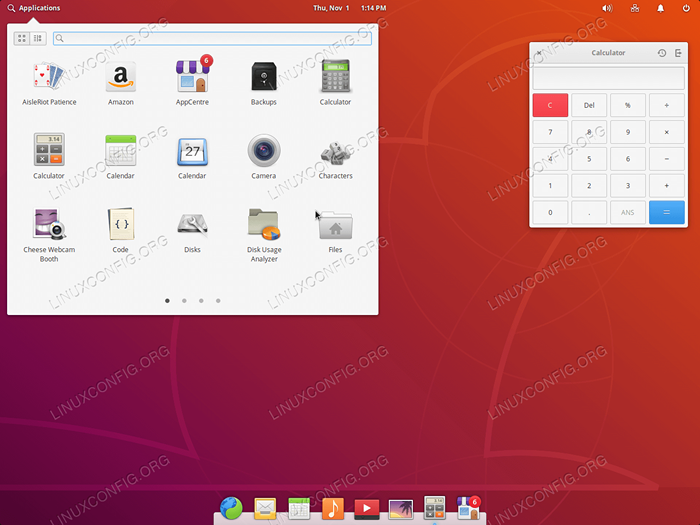
- 3996
- 768
- Howard Fritsch
Pantheon Desktop é uma área de trabalho padrão usada pelo sistema elementaryos linux. É artesanal especificamente para a distribuição do ElementaryOS Linux e o resultado é extremamente polido, com desempenho rápido e ambiente de comprimidos de uso de usuário.
Neste ponto, o Pantheon Desktop não faz parte do repositório padrão do Ubuntu. No entanto, pode ser facilmente instalado, permitindo o repositório oficial da PPA Official no Ubuntu 18.04 Sistema.
Neste como instalar o tutorial do Pantheon Desktop no Ubuntu, você aprenderá
- Como adicionar o repositório PPA do ElementaryOS.
- Como instalar o Pantheon Desktop no Ubuntu 18.04.
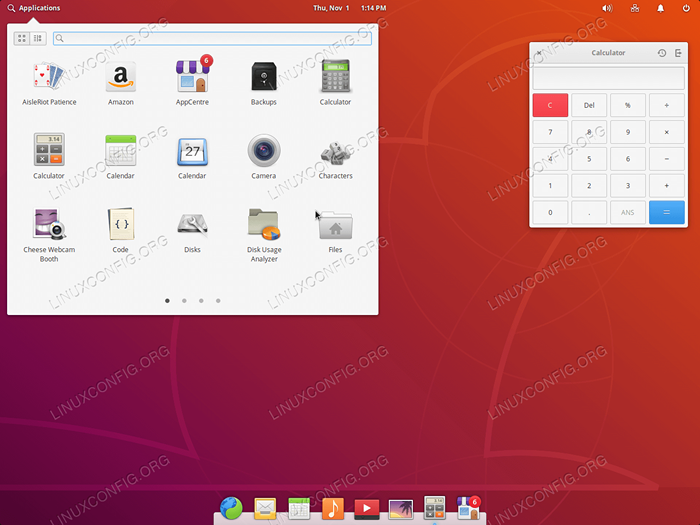 Pantheon Desktop Graphical User Ambiente no Ubuntu 18.04 Bionic Beaver.
Pantheon Desktop Graphical User Ambiente no Ubuntu 18.04 Bionic Beaver. Requisitos de software e convenções usadas
| Categoria | Requisitos, convenções ou versão de software usada |
|---|---|
| Sistema | Ubuntu 18.04 Bionic Beaver |
| Programas | Panteão 5.0 |
| Outro | Acesso privilegiado ao seu sistema Linux como raiz ou através do sudo comando. |
| Convenções | # - requer que os comandos Linux sejam executados com privilégios root diretamente como usuário root ou por uso de sudo comando$ - Requer que os comandos do Linux sejam executados como um usuário não privilegiado regular |
Como instalar o Pantheon Desktop no Ubuntu 18.04 Desktop Linux
- Adicione o repositório PPA do ElementaryOS:
$ sudo add-aprop-repository ppa: elementar-os/estável
- Comece a instalação do Pantheon Desktop
- Selecione o gerenciador de exibição padrão. Pantheon Desktop tentará instalar
LightdmComo um gerente de exibição padrão.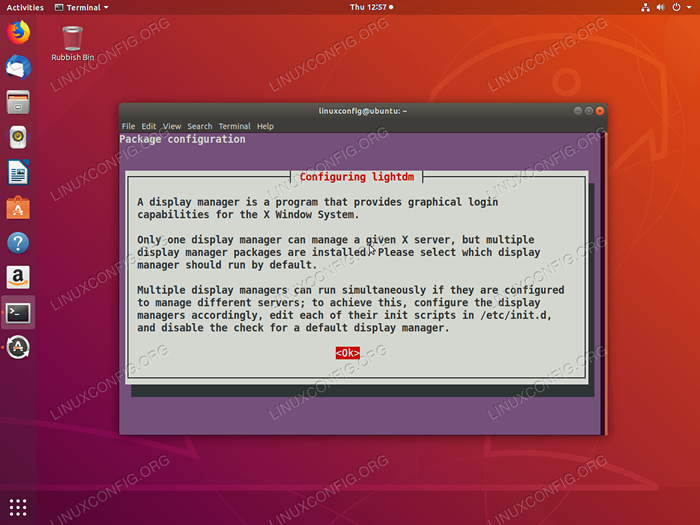 O que é gerente de exibição?
O que é gerente de exibição? Selecione
Lightdme acertarOKbotão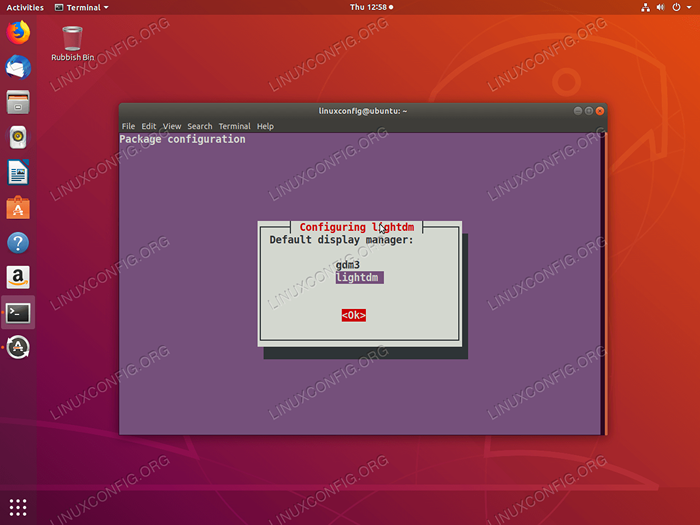 Selecione
Selecione LightdmComo um gerente de exibição padrão. - Reinicie seu sistema.
- Selecione o ambiente de desktop padrão como desktop do Pantheon.
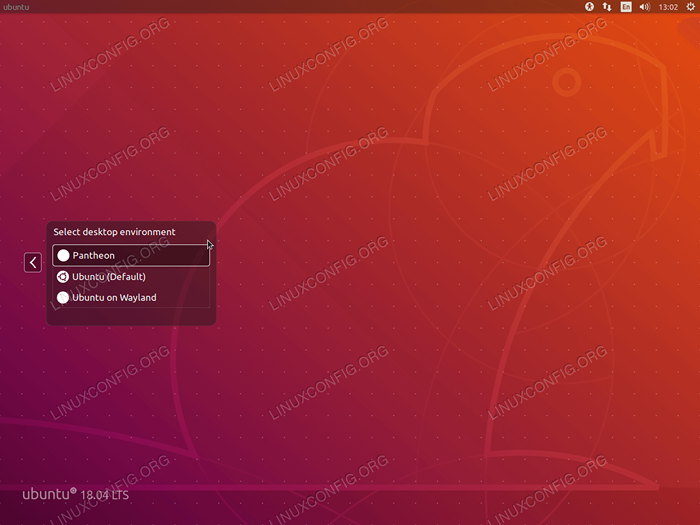 Selecione Pantheon Desktop antes de fazer o login.
Selecione Pantheon Desktop antes de fazer o login. - Digite credenciais do usuário e login:
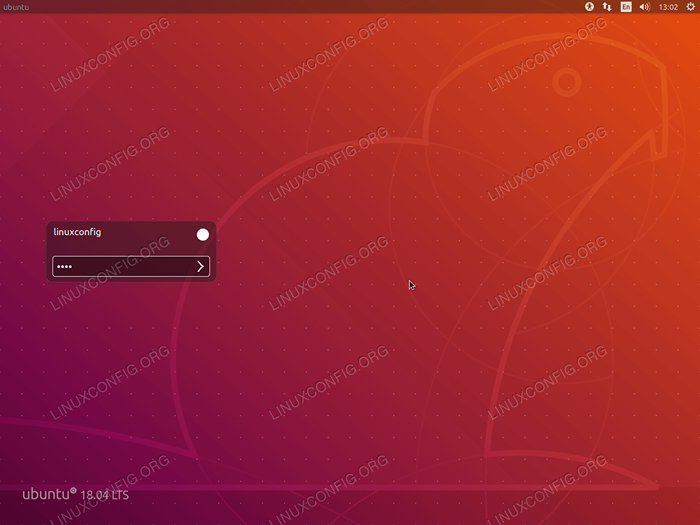 Digite credenciais do usuário.
Digite credenciais do usuário. - Após o login bem -sucedido, agora você deve ser recebido com o ambiente do Pantheon Desktop. Aproveitar!
$ sudo apt install instalar elementar-desktop
Tutoriais do Linux relacionados:
- Coisas para instalar no Ubuntu 20.04
- Coisas para fazer depois de instalar o Ubuntu 20.04 fossa focal linux
- Coisas para instalar no Ubuntu 22.04
- Coisas para fazer depois de instalar o Ubuntu 22.04 Jellyfish…
- Ubuntu 20.04 Guia
- Ubuntu 20.04 truques e coisas que você pode não saber
- Como listar e remover o repositório PPA no Ubuntu 20.04 Linux
- Ubuntu 22.04 Guia
- Os 8 melhores ambientes de desktop do Ubuntu (20.04 Fossa focal…
- Como instalar o Ubuntu 22.04 Desktop de água -viva Jammy
- « Como aumentar a resolução do console TTY no Ubuntu 18.04 servidor
- Como instalar o Skype no Debian 9 Stretch Linux de 64 bits »

